鸿业暖通-风管水力计算使用说明
鸿业负荷计算5使用说明书

空调冷负荷计算原理 ............................................................................................ 13 空调冷负荷计算公式 ............................................................................................ 15 热负荷计算原理 .................................................................................................. 20 热负荷计算公式 .................................................................................................. 20
前
鸿业暖通_风管水力计算使用说明
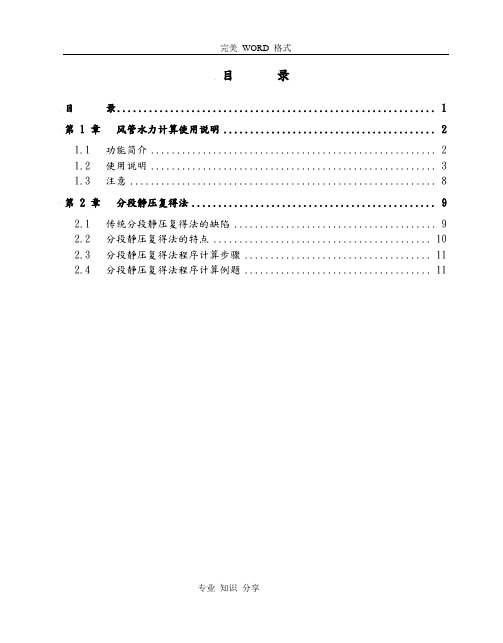
目录目录 (1)第 1 章风管水力计算使用说明 (2)1.1 功能简介 (2)1.2 使用说明 (3)1.3 注意 (8)第 2 章分段静压复得法 (9)2.1 传统分段静压复得法的缺陷 (9)2.2 分段静压复得法的特点 (10)2.3 分段静压复得法程序计算步骤 (11)2.4 分段静压复得法程序计算例题 (11)第 1 章风管水力计算使用说明1.1功能简介命令名称:FGJS功能:风管水力计算命令交互:单击【单线风管】【水力计算】,弹出【风管水力计算】对话框,如图1-1所示:图1-1 风管水力计算对话框如果主管固定高度值大于0,程序会调整风系统中最长环路的管径的高度为设置值。
如果支管固定高度值大于0,程序会调整风系统中除开最长环路管段外的所有管段的管径的高度为设置值。
控制最不利环路的压力损失的最大值,如果程序算出的最不利环路的阻力损失大于端口余压,程序会提醒用户。
当用户需要从图面上提取数据时,点取搜索分支按钮,根据程序提示选取单线风管。
当成功搜索出图面管道系统后,最长环路按钮可用,单击可以得到最长的管段组。
计算方法程序提供的三种计算方法,静压复得法、阻力平衡法、假定流速法,可以改变当前的选项卡,就会改变下一步计算所用的方法,而且在标题栏上会有相应的提示。
计算结果显示包含搜索分支里面选取的管段的一条回路的各个管段数据。
1.2使用说明1.从图面上提取数据单击按钮2.从文件中提取数据(如果是从图面上提取数据则这步可以跳过)单击按钮从打开文件对话框从选取要计算的文件,确定即可。
3.选择要计算的方法,设置好相应的参数静压复得法:是最不利环路最末端的分支管(不是从最后一根支管)的风速。
假定末端支管风速。
系统计算过程中,为了达到系统最优的平衡性能,需要迭代计算的次数。
阻力平衡法:最不利环路的末端管段的出口风速。
4.可选管径规格图1-2 可选管径规格对话框程序进行计算时,可以根据用户的设置,在可选管径规格列表中选取合适的管径组合,当用户选择标准模式是,规格列表不允许进行修改,当选取自定义模式时,可以根据用户的需要进行规格列表扩充、修改、删除。
2012最新鸿业暖通空调ACS说明文档(第三部分)
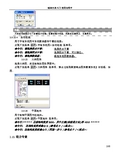
2.10 动力专业
205
北京鸿业同行科技有限公司
功能菜单见右图,使用该程序模块前,需要先点击菜单“动力专业/初始化动 力模块”进行动力专业的初始化方可使用。 2.10.1 初始化动力模块 点击菜单“动力专业/初始化动力模块”进行动力专业的初始化,这是使用 该程序模块必须要做的第一步。操作成功后,AutoCAD 命令行记录中会出现 “正在初始化动力模块,请稍侯...... 初始化动力模块成功! ” 。 2.10.2 图层管理 点取下拉菜单 动力>图层管理 菜单项,弹出【图层管理】对话框,如图:
AutoCAD 命令行中的命令提示为: 命令行:指定绘表方向[向上(U)/向下(D)]<U> : 命令行:选择插入点: 点击按钮 ,生成 Excel 材料统计表:
219
北京鸿业同行科技有限公司
将当前的材料统计信息保存到文件。 读取材料统计文件中的材料统计信息。 2.10.17 标注
对管线进行标注 2.10.18 引出标注
管线分类 添加常用管线:在“全部”管线中选择某一类管线,单击右键,弹出设为常用菜单,如下 图:
209
北京鸿业同行科技有限公司
删除常用管线:在“常用”管线中选择某一类管线,单击右键,弹出相应的删除菜单,如 下图:
将选中的某类管线加到右侧的“绘制管线列表”中。 删除“绘制管线列表”中选中的管线类别。 将左侧“管线分类”中“当前”显示的所有管线类别加到右侧的“绘制管线列表”中。 删除所有“绘制管线列表”中的管线类别。 绘制“绘制管线列表”中“选中”的管线类别,如下图所示,将绘制“动力-空 排-管道”和“动力-氨气-管道” :
2.10.10
上下翻
点取下拉菜单 动力>上下翻 菜单项,进行上下翻的布置。 命令行:选择管道中心线::选择要布置上下翻的那一端即可完成布置 图示如下: 布置前:
鸿业暖通-布置风口使用说明
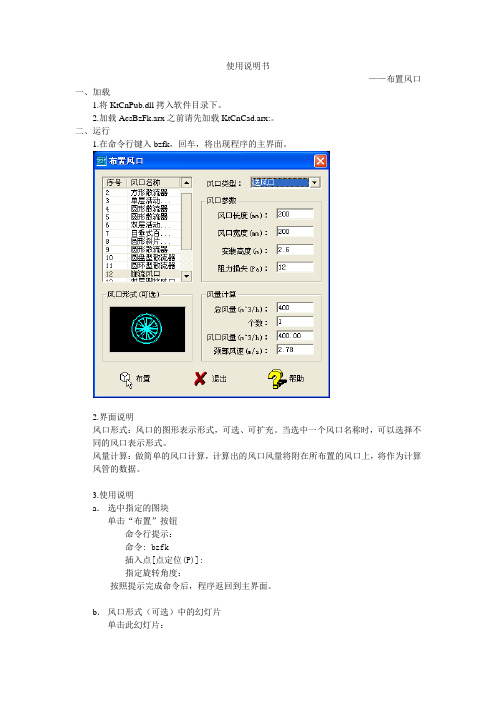
——布置风口
一、加载
1.将KtCnPub.dll拷入软件目录下。
2.加载AcsBzFk.arx之前请先加载KtCnCad.arx:。
二、运行
1.在命令行键入bzfk,回车,将出现程序的主界面。
2.界面说明
风口形式:风口的图形表示形式,可选、可扩充。当选中一个风口名称时,可以选择不同的风口表示形式。
删除:删除选中的图块,仅删除图块记录,图块文件和幻灯片文件并没有删除。
修改:对指定的图块进行修改,可以重新指定图块文件和幻灯片文件,也可以重新制作块来覆盖原来的块。
前页、后页:浏览图库中所有的块。
确定:将当前选定作为风口的表示形式。
添加图块
单击“添加”按钮
用户输入必要信息:DWG文件存放路径、SLD文件存放路径。
三、小结
本程序是空调系统中布置风口,使布置风口过程得以极大的简化。风口表示形式可以自行添加和修改,满足不同用户的需求。
也可以通过单击“图面选取”按钮从图面上直接生成块。如果从图面选取,则可以不用手工的输入DWG和SLD文件存放路径。
圆形风口:风口形式,表示风口是圆形还是矩形。
侧送风(非平面送风):表示风口是侧送风形式。
删除图块
单击“删除”按钮
提示用户是否确认删除,单击“是”进行删除。
修改图块
单击“修改”按钮
此处操作和添加风风量将附在所布置的风口上,将作为计算风管的数据。
3.使用说明
a.选中指定的图块
单击“布置”按钮
命令行提示:
命令:bzfk
插入点[点定位(P)]:
指定旋转角度:
按照提示完成命令后,程序返回到主界面。
b.风口形式(可选)中的幻灯片
单击此幻灯片:
风管水力计算
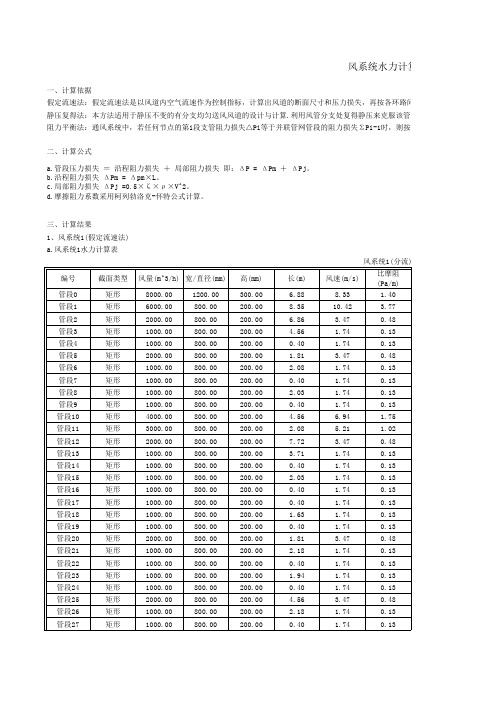
风系统水力计算书
一、计算依据
假定流速法:假定流速法是以风道内空气流速作为控制指标,计算出风道的断面尺寸和压力损失,再按各环路间的
静压复得法:本方法适用于静压不变的有分支均匀送风风道的设计与计算.利用风管分支处复得静压来克服该管段的
阻力平衡法:通风系统中,若任何节点的第i段支管阻力损失△Pi等于并联管网管段的阻力损失ΣPi-1时,则按这种方法来确定风道的断面
二、计算公式
a.管段压力损失 = 沿程阻力损失 + 局部阻力损失 即:ΔP = ΔPm + ΔPj。
b.沿程阻力损失 ΔPm = Δpm×L。
c.局部阻力损失 ΔPj =0.5×ζ×ρ×V^2。
d.摩擦阻力系数采用柯列勃洛克-怀特公式计算。
三、计算结果
1、风系统1(假定流速法)
a.风系统1水力计算表
b.风系统1最不利环路
风系统1最不利环路为通过管段0-1-25-26-27的环路,最不利阻力损失为149.50Pa。
c.风系统1环路分析
设计软件: 鸿业暖通空调设计软件8.2.20111027
计算书
路间的压损差值进行调整,以达到平衡。
管段的阻力,根据这一原则确定风管的断面尺寸。
Pi-1时,则按这种方法来确定风道的断面尺寸及阻力损失。
鸿业软件使用说明书

第一章设置一、设建筑信息在建立工程名的同时,软件也在对该工程设了一个缺省的建筑信息。
建筑参数影响到材料设备的统计、系统图的生成。
如果不涉及上述两部分,则可忽略该项设置。
也就是说,实际上只有做传统的采暖系统时,设建筑信息才是必须的。
在下拉式菜单中点取设置>设建筑信息菜单项时,显示如下对话框在这个建筑参数设置对话框中有楼层设置和关键层设置两个项目的设置。
下面进行讲述:1 楼层参数设置层数限制:本软件包能计算的地上层数最大为99层,地下层数最大为10层。
设置层数:分别在地上层数和地下层数编辑框中输入该工程的楼层数,输入完后敲回车确认,系统此时只认键盘回车为确认。
层高: 各层的层高显示在层高下面的列表框中,即第n层层高为此处显示层号的层高,单位为米。
设置层高:在第几层弹出式列表框中选中或输入层号,在层高编辑框中输入相应层的层高即可。
2 关键层设置关键层: 关键层有些设计单位称为标准层、相同层,是ACS软件的一种约定叫法,设定工程需出图的代表层。
工程设计时,平面布置完全相同的楼层,只需绘制一张图纸,图纸下方标注"n~m层平面图"字样,"n"当做起始层,"m"当做终止层,ACS软件则认定"n"层为关键层。
程序在数据处理时,自动记录此项信息,n到m层的系统图、材料表得以在整个工程中自动绘制统计。
关键层设置类型:设置类型包括水系统、风系统、暖系统三种系统类型,可单独设置也可全部设置。
关键层设置:首先选择欲设置的系统类型,然后在关键层编辑框中输入关键层数字(起始的相同层),再在相同层编辑框中输入相同的层数字。
输入方式为: 1、数字间加空格。
如:2 3 4 5 6。
2、数字间加逗号","。
如:2,3,4,5,6。
3、用连字符“~”。
如:2~6。
敲回车确认。
连续设置直到完成为止。
二、设置系统缺省参数该命令设置软件的一些基本参数,包括系统、空调、采暖三个属性页。
鸿业软件使用说明书资料

第一章设置一、设建筑信息在建立工程名的同时,软件也在对该工程设了一个缺省的建筑信息。
建筑参数影响到材料设备的统计、系统图的生成。
如果不涉及上述两部分,则可忽略该项设置。
也就是说,实际上只有做传统的采暖系统时,设建筑信息才是必须的。
在下拉式菜单中点取设置>设建筑信息菜单项时,显示如下对话框在这个建筑参数设置对话框中有楼层设置和关键层设置两个项目的设置。
下面进行讲述:1 楼层参数设置层数限制:本软件包能计算的地上层数最大为99层,地下层数最大为10层。
设置层数:分别在地上层数和地下层数编辑框中输入该工程的楼层数,输入完后敲回车确认,系统此时只认键盘回车为确认。
层高: 各层的层高显示在层高下面的列表框中,即第n层层高为此处显示层号的层高,单位为米。
设置层高:在第几层弹出式列表框中选中或输入层号,在层高编辑框中输入相应层的层高即可。
2 关键层设置关键层: 关键层有些设计单位称为标准层、相同层,是ACS软件的一种约定叫法,设定工程需出图的代表层。
工程设计时,平面布置完全相同的楼层,只需绘制一张图纸,图纸下方标注"n~m层平面图"字样,"n"当做起始层,"m"当做终止层,ACS软件则认定"n"层为关键层。
程序在数据处理时,自动记录此项信息,n到m层的系统图、材料表得以在整个工程中自动绘制统计。
关键层设置类型:设置类型包括水系统、风系统、暖系统三种系统类型,可单独设置也可全部设置。
关键层设置:首先选择欲设置的系统类型,然后在关键层编辑框中输入关键层数字(起始的相同层),再在相同层编辑框中输入相同的层数字。
输入方式为: 1、数字间加空格。
如:2 3 4 5 6。
2、数字间加逗号","。
如:2,3,4,5,6。
3、用连字符“~”。
如:2~6。
敲回车确认。
连续设置直到完成为止。
二、设置系统缺省参数该命令设置软件的一些基本参数,包括系统、空调、采暖三个属性页。
鸿业暖通空调负荷计算软件操作说明

鸿业负荷计算软件操作说明
1、首先选中左侧的默认工程,在数据中心里的气象参数里,选择工程地点;
2、选中1001房间,在数据中心里面的基本信息里,修改房间用途,房间面积,在冬季参数那选空调热负荷;
3、选中1001房间,点开详细负荷,把里面的人员、灯光、设备那些全删了,然后自己添加
4、点外墙,选墙,输入面积(整面墙的面积,包括窗和门的面积)、修改朝向,别的参数不改,再确定
5、再选中墙,点外窗,在里面选墙,输面积、朝向,点确定,窗的就完了
6、然后再选中1001,点人体:人数,有规范,劳动强度极轻,选群集系数,时间指派(点后面的箭头进行选择),点确定
7、新风的,只改时间指派
8、新风的完了,是灯光、设备,都改时间指派
9、最后点计算结果,上面就会出来负荷的计算值
10、计算完成后,记得保存,待所有计算都完成后,可以输出excel、Word
注意:在左面房间列表,点右键,可以添加房间,复制楼层,可以添加楼层
胡老师说不算地面,小张老师说算地面,李洪老师没规定。
- 1、下载文档前请自行甄别文档内容的完整性,平台不提供额外的编辑、内容补充、找答案等附加服务。
- 2、"仅部分预览"的文档,不可在线预览部分如存在完整性等问题,可反馈申请退款(可完整预览的文档不适用该条件!)。
- 3、如文档侵犯您的权益,请联系客服反馈,我们会尽快为您处理(人工客服工作时间:9:00-18:30)。
目录目录目录 (1)第 1 章风管水力计算使用说明 (2)1.1 功能简介 (2)1.2 使用说明 (3)1.3 注意 (8)第 2 章分段静压复得法 (9)2.1 传统分段静压复得法的缺陷 (9)2.2 分段静压复得法的特点 (10)2.3 分段静压复得法程序计算步骤 (11)2.4 分段静压复得法程序计算例题 (11)鸿业暖通空调软件第 1 章风管水力计算使用说明1.1功能简介命令名称:FGJS功能:风管水力计算命令交互:单击【单线风管】【水力计算】,弹出【风管水力计算】对话框,如图1-1所示:图1-1 风管水力计算对话框如果主管固定高度值大于0,程序会调整风系统中最长环路的管径的高度为设置值。
第 1 章风管水力计算使用说明如果支管固定高度值大于0,程序会调整风系统中除开最长环路管段外的所有管段的管径的高度为设置值。
控制最不利环路的压力损失的最大值,如果程序算出的最不利环路的阻力损失大于端口余压,程序会提醒用户。
当用户需要从图面上提取数据时,点取搜索分支按钮,根据程序提示选取单线风管。
当成功搜索出图面管道系统后,最长环路按钮可用,单击可以得到最长的管段组。
计算方法程序提供的三种计算方法,静压复得法、阻力平衡法、假定流速法,可以改变当前的选项卡,就会改变下一步计算所用的方法,而且在标题栏上会有相应的提示。
计算结果显示包含搜索分支里面选取的管段的一条回路的各个管段数据。
1.2使用说明1.从图面上提取数据单击按钮ESC返回/ 请选择要计算的单线风管或双线风管中线的远端: 选取合适的单线风管或者双线风管中线以后,程序返回到主界面。
2.从文件中提取数据(如果是从图面上提取数据则这步可以跳过)单击按钮从打开文件对话框从选取要计算的文件,确定即可。
鸿业暖通空调软件3.选择要计算的方法,设置好相应的参数静压复得法:是最不利环路最末端的分支管(不是从最后一根支管)的风速。
假定末端支管风速。
系统计算过程中,为了达到系统最优的平衡性能,需要迭代计算的次数。
阻力平衡法:最不利环路的末端管段的出口风速。
4.可选管径规格图1-2 可选管径规格对话框程序进行计算时,可以根据用户的设置,在可选管径规格列表中选取合适的管径组合,当用户选择标准模式是,规格列表不允许进行修改,当选取自定义模式时,可以根据用户的需要进行规格列表扩充、修改、删除。
第 1 章风管水力计算使用说明5.如果需要更为详细的设置,可以单击设置按钮,将会出现如下对话框图1-3 参数设置对话框下面说明几个关键的参数:在用阻力平衡法进行初算后如果发现比摩阻偏小,可以适当的增大风管的最大风速,再进行初算,直到满意为止。
将计算后的局阻和沿程阻力乘以相对应的这两个系数,可以作为一个安全系数来用。
鸿业暖通空调软件6.基本参数设置完后,可以输入每段管段的局阻了,双击计算结果列表框,会出现如下对话框图1-4 风管数据对话框在这里可以改变当前选择的管段(标题栏可以看见用户选择的管段)的一些参数,可以改变管段的长度,风管的尺寸(直径或者高宽)的设置,对于初算是无效的,当进行复算时可以根据初算的结果进行调整。
在进行初算之前,添加该段管段的风阀管件的局阻系数,在该列表框中可以单击鼠标右键,会有菜单选项,用户可以根据实际情况进行相应的操作。
第 1 章风管水力计算使用说明7.初算进行完后,如果用户对于算出来的管径(或者高宽)不满意,可以手动输入值,然后进行复算,复算是程序只是根据每段管段的所设定的值,进行校核计算(相对于初算,初算是设计计算),并不进行管段尺寸的选择计算。
8.如果您对计算的结果满意以后,就可以出EXCEL计算书了,单击EXCEL按钮,程序会自动启动EXCEL(保证机器上要装有EXCEL),用户需要自行进行计算书的保存工作。
9.计算完后,如果您想将计算结果标注在图面上,可以单击标注按钮,如果没有保存当前工作,程序会给予提醒,程序退出后,会自动调用标注命令进行标注。
10.您还可以从帮助中得到一些有用并且关键的提示(每一种方法对应一个帮助):图1-5 帮助对话框鸿业暖通空调软件11.在进行的过程中单击保存按钮可以随时保存。
1.3注意利用该程序可以较好的进行风管的设计型计算和校核型计算,对于风管管段尺寸的选择也比较合理,即使个别偏差较大的管段,用户也可以进行手动的校正,解决的在风管水力计算过程中计算烦琐,计算量大的问题。
第 2 章分段静压复得法 第 2 章 分段静压复得法2.1 传统分段静压复得法的缺陷所谓静压复得法,如图2-1所示,其目的是:通过改变下游处风管的截面积,使风管三通处的静压相等。
根据伯努利方程,可以得到式(1)这样的表示式图2-1 静压复得计算法原理示意图21,222122-∆=-t P v v ρρ (1)静压复得计算法实际上就是如何利用式(1) 确定风道的速度,从而确定风道尺寸,原理简单明了,通俗易懂。
但是,静压复得法有几个特点一直未能引起国内外技术界的关注,因此直接影响到这种计算方法使用的效果。
问题一是:由式(1)可以看出两个不同的风管的断面之间的空气阻力愈大,两个不同的风管的断面的风速变化也愈大。
如图2所示,如果风道计算从风口后面的风道断面开始(风口和风阀的阻力不能含在管段①阻力中),由于管段①和管段③均存在三通的旁通阻力,因此管段①和②,管段③和④之间的风速就存在明显差别。
假设每个风口的风量均为1000m3/h ,风道长度均为5m ,计算结果表明,各段风速分别为:1、2.64、3.03、7.75m/s 。
因此为了控制主风道初始段的风速在规范规定的范围内(噪声限制),最不利环路末端的风速将很低。
这个现象也就解释了为什么一直有人认为静压复得法只适合高速风道的缘故。
鸿业暖通空调软件图2-2静压复得法问题之一问题二是:采用静压复得计算法设计的风道,当动压差小于全压损失时,断面逐渐增加的风道从某一管段开始会出现反常的断面缩小的现象问题三是:由于利用式(1) 进行计算时是先假设速度v2,然后再求速度v1,但计算1 - 1 和2 - 2断面之间的全压损失时,需要使用被求的速度值v1,因此必须同时假设一个v1,通过反复试算,直到式(1)成立,因此在计算相当麻烦。
静压复得法用于手算是不合理的。
如果为了简化计算过程,人为引进静压复得系数就更加不合理了。
2.2分段静压复得法的特点➢最不利环路起始计算管段的设定:最不利环路不是从最末端的分支管开始,而是从最不利环路最后一根支管开始,到风机出口为止,即把最末端的分支管从静压复得算法中去除,明显缩小了风道的尺寸。
➢局部阻力的计算:分段静压复得计算过程中对弯头、三通、四通的局部阻力计算,采用了新的拟合公式,计算结果更加准确,但是由于计算过程中需要不断迭代计算,所有采用程序计算能减少不少工作量。
➢风系统平衡性能:采用改进的静压复得计算法可以获得极佳的风道平衡率,通过反复计算可以使得在一个管路布置良好的风系统中,所有的风道支管的不平衡率趋于零。
2.3分段静压复得法程序计算步骤●绘制风管单线或双线平面图;●从平面图上提取枝状风系统风道数据,并建立与之对应的枝状数据结构;●对于不同的风系统,计算开始之前程序无法准确的判断出最不利环路,最初假设最长环路为最不利环路进行计算;●对于最不利环路的计算,是从最末端的分支管开始计算(不是从最后一根支管开始),根据假定的干管末端风速,利用静压复得原理(上游管段与下游管段的动压损失=上游管段和下游管段的全压损失),逐步计算出最不利环路的其他管道管径;●确定最不利环路管径后,循环对所有最不利环路上的分支管路进行计算;●分支管路的计算,根据最不利环路的计算结果,可以确定分支管路的资用压力,根据资用压力,逐步调整分支管路的各段管径,使得分支管路的阻力损失最接近资用压力,这样就使得分支环路的不平衡率达到最优状态;●如果分支管路上还有分支管路,可以按照上述步骤递归计算确定;●对所有分支管路计算完成以后,整个系统的管路就初步确定了,因为之前是假设的最长环路为最不利环路进行计算的,管路初步确定以后,系统真正的最不利环路也就可以确定了,所以为了使整个系统达到更好的平衡性能,根据设置的系统平衡迭代次数重复对整个系统重新确定管径;●程序确定管径以后,系统的不平衡率已经进行过优化,用户还可以进行人工干预,可以手工改变某些管段管径,进行复算,可以手工干预系统的平衡性能;●系统计算完成后,可以生成水力计算Excel计算书,后续还可以自动进行风管单线变双线和材料统计的操作。
2.4分段静压复得法程序计算例题风口风量均为500m^3/h,总风量为15000m^3/h。
图2-3风管单线平面图进行图面数据提取操作,提取后的结果入下图:图2-4从图面提取的风管数据设定计算参数:图2-5静压复得法参数设置1.先假设干管末端出口风速为5m/s,出口风速为3m/s,系统平衡计算迭代次数为1。
经过计算后,系统最不利环路为:0 1 2 3 4 37 42环路的阻力损失:167.36Pa系统最不平衡环路为:0 1 2 19 20 21 22环路的阻力损失:146.43Pa 不平衡率为:(167.36-146.43)/167.36=0.13图2-6静压复得法计算结果2.我们再增加系统平衡迭代次数参数为5次,其他假设条件不变:经过计算后,系统最不利环路为:0 1 10 11 17环路的阻力损失:126.41Pa系统最不平衡环路为:0 1 2 19 20 21 22环路的阻力损失:117.75Pa 不平衡率为:(126.41-117.75)/ 126.41=0.07 这样系统就达到较好的平衡性能。
图2-7静压复得法计算结果3.为了使风系统管道更加美观,可以假定主管和支管的固定高度,假定主管固定高度为320,支管固定高度为250,在这种假设情况下,系统不平衡性能要做出一些牺牲。
图2-8静压复得法计算结果经过计算后,系统最不利环路为:0 1 2 3 4 37 42环路的阻力损失:173.68Pa系统最不平衡环路为:0 1 2 19 20 21 22环路的阻力损失:151.39Pa 不平衡率为:(173.68-151.39)/ 173.68=0.134.与假定流速法的比较图2-9假定流速法参数设置假定流速发法设定参数如上。
经过计算后,系统最不利环路:0 1 2 3 4 5 6 47环路的阻力损失:128.76Pa系统最不平衡环路为:0 1 10 15环路的阻力损失:93.11Pa不平衡率为:(128.76-93.11)/ 128.76=0.28图2-10假定流速法计算结果所以与分段静压复得法计算出的最佳不平衡率0.07还是有不少差距。
